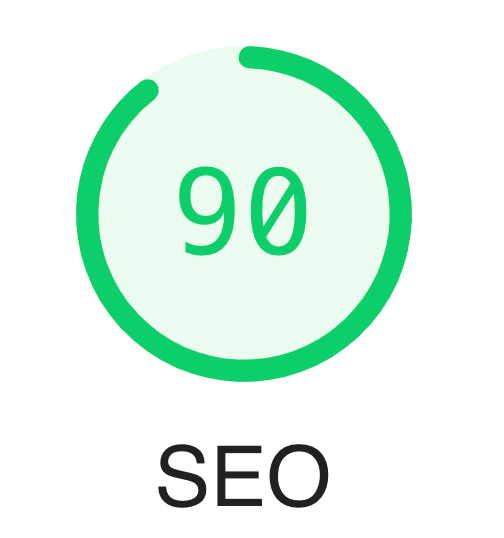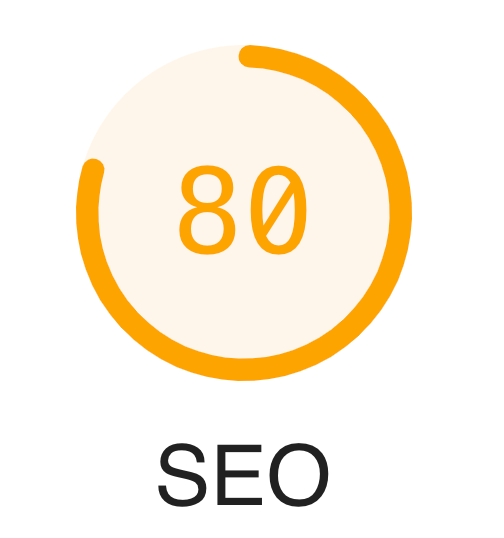Neu! Site-Audit-Upgrades in iThemes Sync Pro
Veröffentlicht: 2020-11-04iThemes Sync Pro gibt Ihnen die Möglichkeit, die Leistung , SEO , Best Practices für die Webentwicklung und die Zugänglichkeit jeder Website in Ihrem Sync Pro-Dashboard zu überprüfen.
Heute freuen wir uns, Ihnen mitteilen zu können, dass das von Google Lighthouse unterstützte Sync Pro Site Audit gerade ein Upgrade erhalten hat!
Jetzt können Sie einen Site-Audit-Zeitplan erstellen, eine E-Mail-Benachrichtigung über die Bewertung der Punktzahl erhalten, Ihre Site-Audit-Berichte herunterladen und sogar Site-Audit-Informationen in Ihre Kundenberichte aufnehmen.
Lesen Sie weiter, um mehr über alle Site-Audit-Upgrades und eine coole Integration mit einer neuen WordPress-Funktion zu erfahren.
Was sind Google Lighthouse & Site Audits?
Bevor wir weitermachen, nehmen wir uns eine Minute Zeit, um eine Auffrischung der Google Lighthouse-Integration von iThemes Sync Pro für Site Audits zu erhalten.
Googles Lighthouse ist ein automatisiertes Open-Source-Tool zur Verbesserung der Qualität von Webseiten. Sie können es für jede Webseite ausführen, ob öffentlich oder eine, die eine Authentifizierung erfordert. Es verfügt über Audits für Leistung, Zugänglichkeit, progressive Web-Apps, SEO und mehr.
Die Site-Audit-Funktion von Sync Pro greift auf die Google Lighthouse-API zu, um die Qualität Ihrer WordPress-Webseiten direkt über das Sync Pro-Dashboard zu überprüfen.
Vier neue iThemes Sync Pro Site-Audit-Upgrades
Nach unserer Auffrischung werfen wir nun einen Blick auf die vier Sync Pro Site Audit-Upgrades.
1. Planen Sie Standort-Audits
Sie können Site Audits jetzt so einstellen, dass sie täglich, wöchentlich, monatlich oder vierteljährlich automatisch ausgeführt werden. Das Erstellen eines Site-Audit-Plans ist genauso wie das Erstellen eines WordPress-Wartungsberichts.
Um einen neuen Audit-Zeitplan zu erstellen, navigieren Sie zur Registerkarte Site-Audit einer Ihrer synchronisierten Websites. Klicken Sie nun auf die Schaltfläche Audit planen.
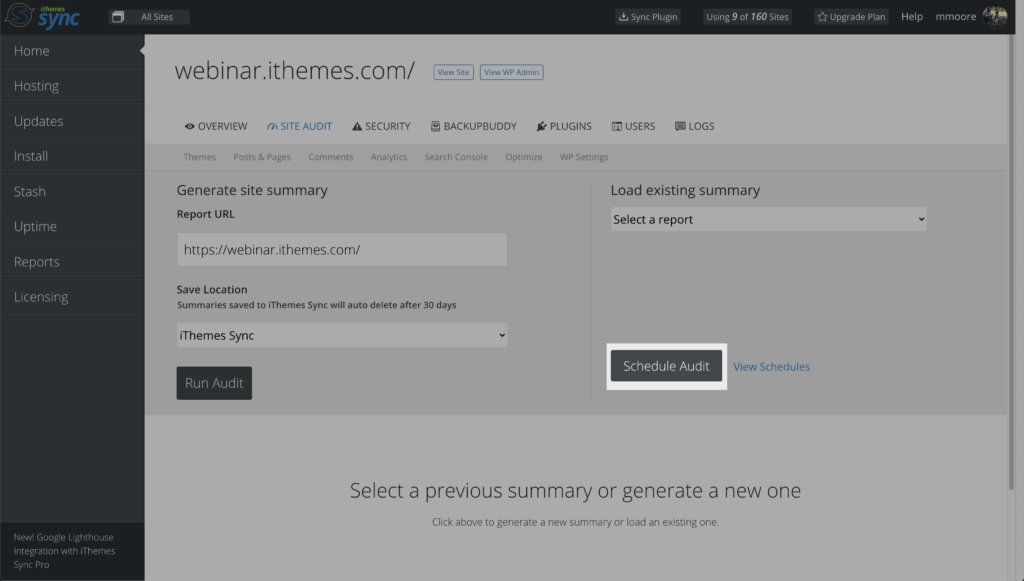
Wenn Sie auf die Schaltfläche Audit planen klicken, werden die Optionen für den Audit-Zeitplan geöffnet.
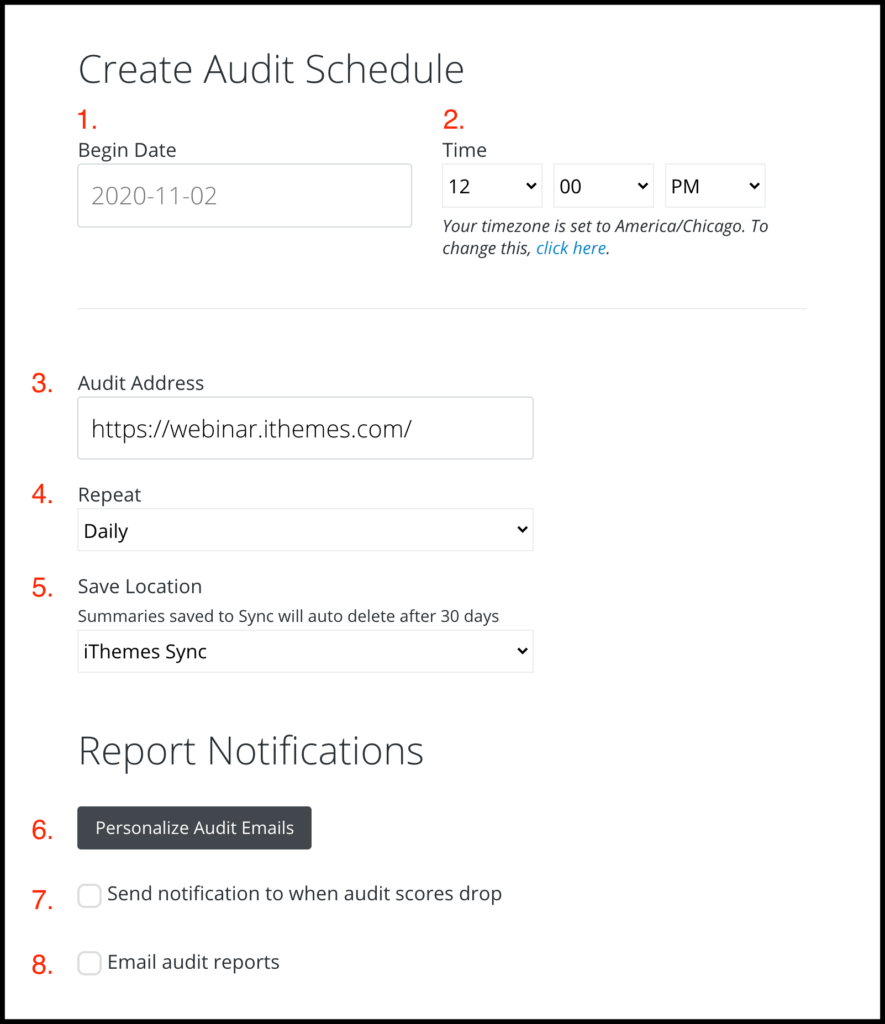
- Startdatum - Stellen Sie das Datum Sie die Site Audit Zeitplan gestartet werden soll.
- Zeit – Legen Sie die Tageszeit fest, zu der das Site Audit ausgeführt werden soll.
- Prüfadressen – Geben Sie die URL ein, die Sie prüfen möchten.
- Wiederholen – Legen Sie fest, wie oft Sie diese Seite überprüfen möchten.
- Speicherort – Wählen Sie, ob Sie die Audit-Zusammenfassungen in iThemes Sync oder in einem der
wp-uploadsVerzeichnisse Ihrer Website speichern möchten. - Audit-E-Mails personalisieren – Klicken Sie auf die Schaltfläche, um die an Ihre Kunden gesendeten Audit-E-Mails zu personalisieren.
- Audit Score Drop Notification – Wenn diese Option aktiviert ist, erhalten Sie eine Benachrichtigung, wenn eine der 4 Site-Audit-Kategorien um 10 oder mehr Punkte sinkt. (Mehr dazu im nächsten Abschnitt.)
- Audit-Berichte per E- Mail – Wenn aktiviert, erhalten Sie eine E-Mail mit jeder geplanten Audit-Zusammenfassung.
Wie Sie sehen, haben Sie eine gewisse Flexibilität, was mit der Audit-Zusammenfassung passiert, sobald sie erstellt wurde. Sie können die Zusammenfassung an Sie, an Ihren Kunden senden oder einfach auf Ihrer Website oder dem Sync-Server speichern.
2. Erhalten Sie eine E-Mail-Benachrichtigung, wenn ein Site-Audit-Score sinkt
Sie können auswählen, ob Sie beim Erstellen eines Auditzeitplans E-Mails mit Benachrichtigungen über das Löschen von Audit-Scores erhalten möchten. Sie können die E-Mails zum Drop-Drop mit der Option für personalisierte Audit-E-Mails anpassen. Lesen Sie den vorherigen Abschnitt, um mehr über das Erstellen eines Auditzeitplans zu erfahren.
Die Benachrichtigung über den Abfall der Audit-Punktzahl sendet automatisch eine E-Mail-Benachrichtigung, wenn die Punktzahl einer der 4 Audit-Kategorien um 10 oder mehr Punkte gegenüber dem vorherigen Audit sinkt.
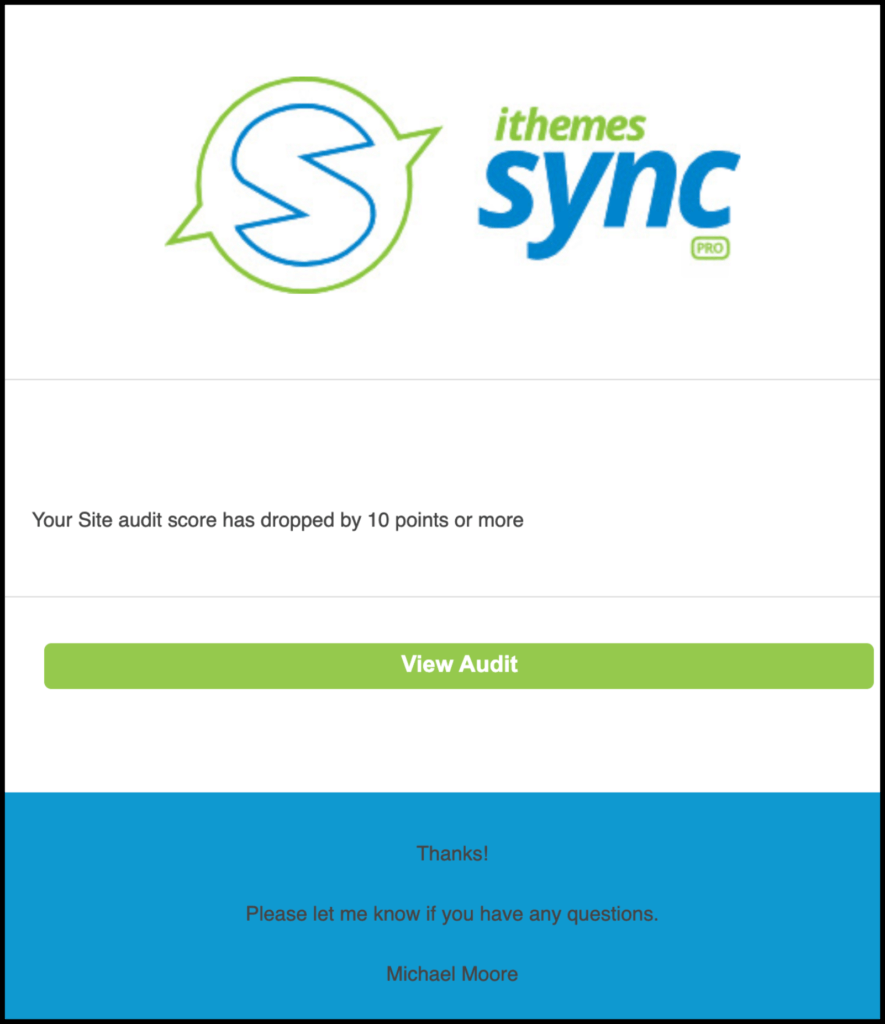
Das Aktivieren von Site-Audit-Score-Warnungen kann Ihnen helfen, Probleme zu erkennen, sobald sie auftreten. Wenn Sie wochenlang nichts von einem SEO-Problem wissen, können Sie möglicherweise neue Kunden und Einnahmen gewinnen.
Sie können die negativen Auswirkungen auf Ihre Website drastisch reduzieren, indem Sie auftretende Probleme schnell erkennen und beheben.
Hier sind einige Szenarien, in denen Ihnen die Einrichtung eines Site-Audit-Zeitplans mit Score-Drop-Warnungen einige große Kopfschmerzen ersparen kann.
- Site-Änderungen vornehmen – Es ist wichtig zu wissen, ob sich die Änderungen, die Sie an Ihrer Website vornehmen, negativ auswirken.
- Seiten mit hohem Traffic – Haben Sie Seiten, die viele Blicke auf Ihre Website ziehen? Nun, Sie sollten einen Site-Audit-Plan erstellen, um die Qualität dieser Webseite zu überwachen. Das Letzte, was Sie wollen, ist, Verkehr durch ein behebbares Problem zu verlieren.
3. Laden Sie einen Site-Audit-Zusammenfassungsbericht herunter
Sie haben jetzt die Möglichkeit, eine Audit-Zusammenfassung für die Offline-Nutzung herunterzuladen. Wenn Sie auf den Link Bericht herunterladen klicken, wird der Bericht in einem neuen Tab geöffnet.

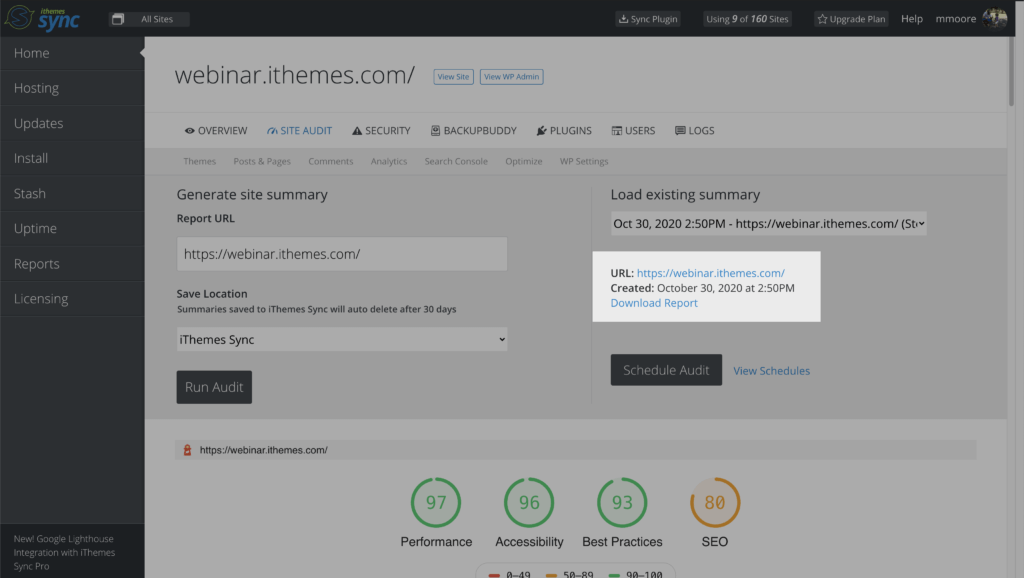
Sobald der Bericht in einem neuen Tab geöffnet ist, klicken Sie einfach mit der rechten Maustaste, um den Bericht auf Ihrem Gerät zu speichern.
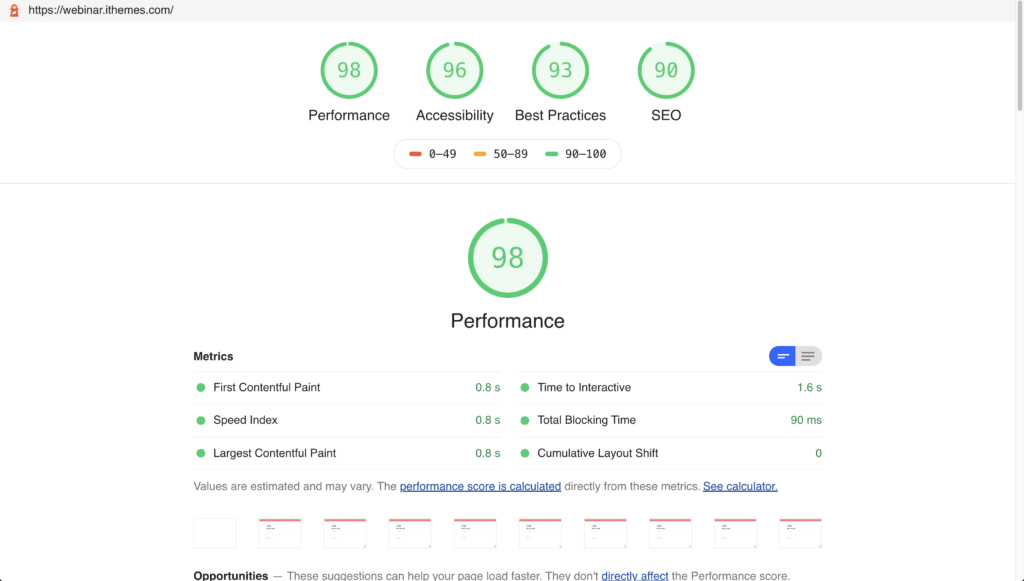
4. Standort-Audits in Kundenberichte aufnehmen
Die iThemes Sync Pro WordPress-Wartungsberichte machen es Ihnen leicht, Ihren Kunden den Wert Ihrer Arbeit zu zeigen. Jetzt sind die Berichte durch die Einbeziehung von Site-Audit-Statistiken noch besser.
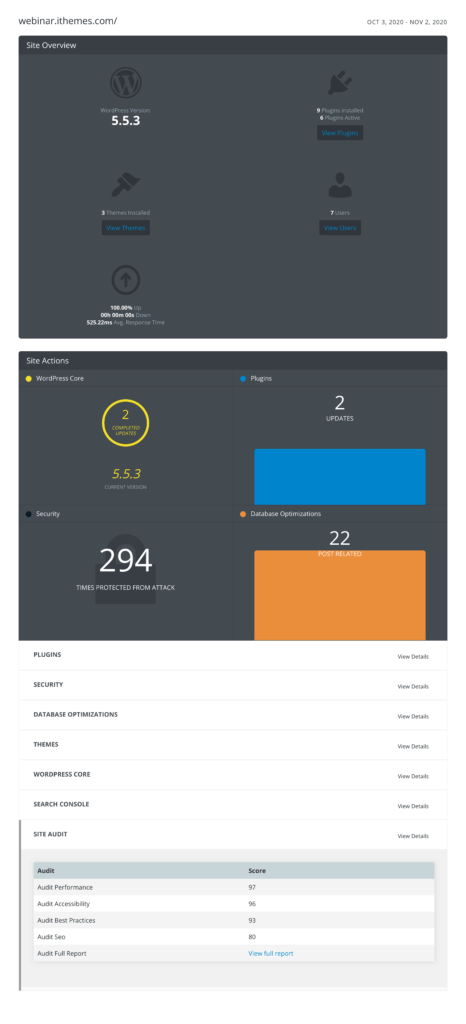
Beim Erstellen eines Berichts mit iThemes Sync Pro können Sie jetzt aus 5 verschiedenen Site-Audit-Optionen auswählen, die in den Bericht aufgenommen werden sollen.
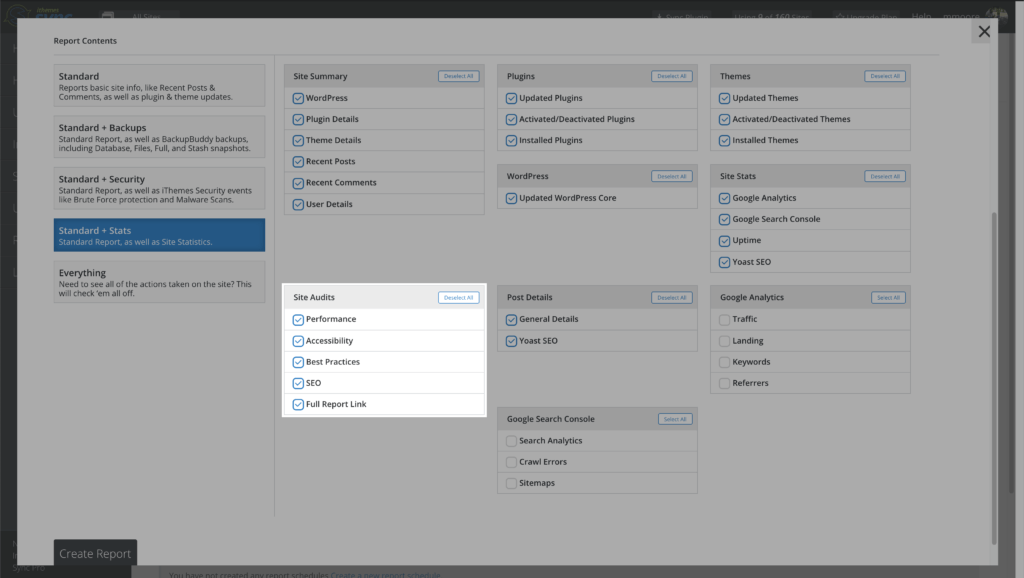
- Leistung – Nehmen Sie die Leistungsbewertung der Standortüberwachung in den Bericht auf.
- Barrierefreiheit – Fügen Sie die Barrierefreiheitsbewertung der Site-Überprüfung in den Bericht ein.
- Best Practices – Nehmen Sie die Bewertung der Best Practices für die Standortüberwachung in den Bericht auf.
- SEO – Fügen Sie den SEO-Score des Site-Audits in den Bericht ein.
- Link zum vollständigen Bericht – Fügen Sie einen Link zur vollständigen Audit-Zusammenfassung in den Bericht ein
Hier ist ein genauerer Blick auf den Abschnitt Site Audit in den Sync Pro Client-Berichten.
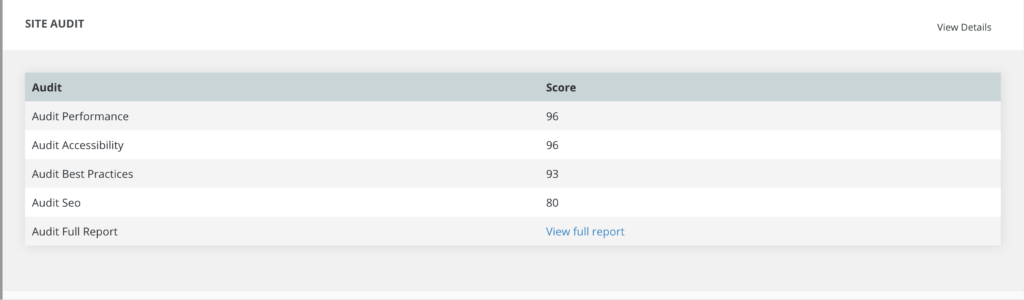
Pro + WP-Umgebungs-Tags synchronisieren
WordPress-Umgebungs-Tags wurden in WordPress-Version 5.5 eingeführt. Es gibt vier verschiedene Umgebungs-Tags: production , local , staging und development .
Wenn ein Umgebungs-Tag für eine Website festgelegt ist, erkennt iThemes Sync Pro das Tag automatisch und zeigt es links neben der URL der Website an. Das Hinzufügen der Umgebungs-Tags kann nützlich sein, wenn Sie zwischen Staging- und Produktionswebsites mit einer ähnlichen URL unterscheiden möchten.
Beachten Sie, dass das Produktions-Tag standardmäßig verwendet wird und nicht in Ihrem Sync Pro-Dashboard hervorgehoben wird.
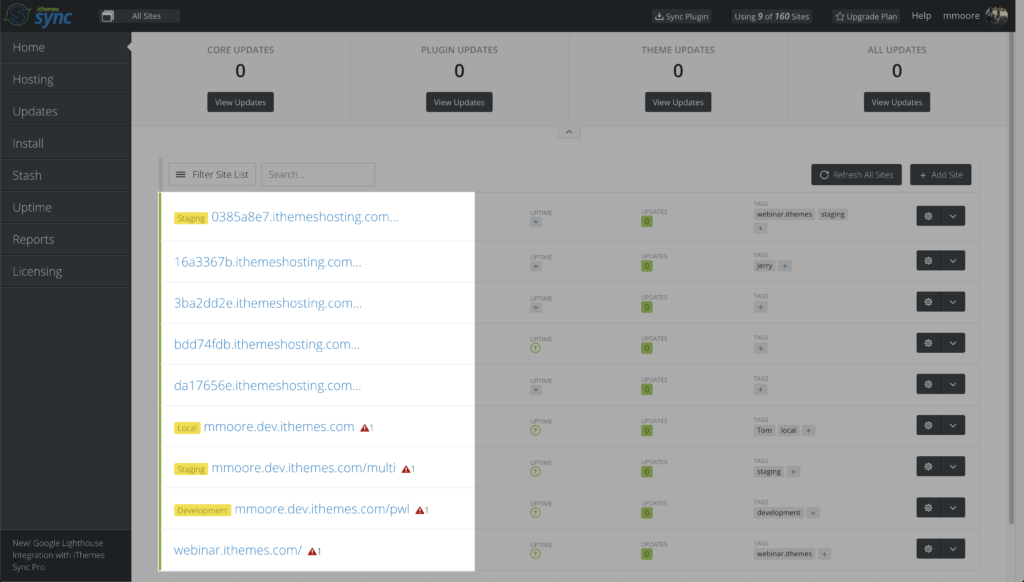
Sie können jetzt in Sync Pro Sites nach Umgebungs-Tags filtern. Ein Beispiel dafür, wie praktisch das Filtern von Websites nach Umgebungstyp sein kann, ist, wenn Sie nur Aktualisierungen auf Staging-Sites anwenden möchten.
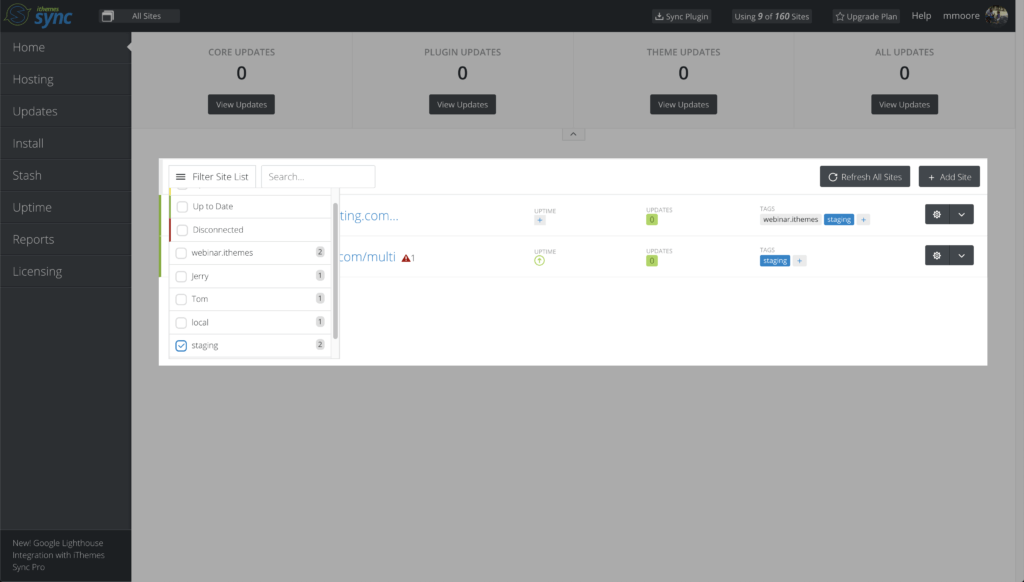
Zusammenfassung: Site-Audit-Upgrades
Das Sync Pro Site Audit überprüft die Qualität Ihrer Webseiten. Und die Site-Audits sind jetzt noch leistungsfähiger geworden:
- Erstellen Sie Site-Audit-Zeitpläne
- Benachrichtigungen zum Punkteabbruch aktivieren
- Site-Audit-Zusammenfassungen herunterladen
- Hinzufügen von Site-Audit-Daten zu Kundenberichten
Außerdem erleichtern die neuen WordPress-Umgebungstags das Sortieren und Filtern von Websites in Ihrem Sync Pro-Dashboard.
Wir brauchen deine Hilfe!
Wir möchten iThemes Sync Pro noch besser machen und brauchen Ihre Hilfe! Bevor wir Änderungen vornehmen, möchten wir Ihr Feedback.
Wenn Sie bereit sind zu helfen, treffen wir uns auf Zoom zu einem 30-minütigen Chat. Sie werden aufgefordert, Ihre Webcam zu verwenden und ggf. Ihren Bildschirm freizugeben.
Der Zoom-Anruf wird aufgezeichnet und intern geteilt, um iThemes Sync Pro zu verbessern.
Jede Woche erstellt Michael den WordPress-Schwachstellenbericht, um die Sicherheit Ihrer Websites zu gewährleisten. Als Produktmanager bei iThemes hilft er uns, die Produktpalette von iThemes weiter zu verbessern. Er ist ein riesiger Nerd und liebt es, alles über Technik zu lernen, alt und neu. Sie können Michael mit seiner Frau und seiner Tochter treffen, lesen oder Musik hören, wenn er nicht arbeitet.